
Windows 10 จะจำรหัสผ่านทั้งหมดของเครือข่าย WiFi ที่คุณเชื่อมต่อ. วิธีนี้เมื่อคุณเชื่อมต่อใหม่คุณจะไม่ต้องทำอะไรเลย เพียงแค่เชื่อมต่อกับเครือข่ายดังกล่าว แม้ว่าจะมีประโยชน์อย่างมาก แต่ก็หมายความว่ามีรหัสผ่านจำนวนมากสะสมอยู่ในคอมพิวเตอร์ และในหลาย ๆ กรณีเราจะไม่ใช้มันอีก ดังนั้นเราอาจต้องการลบบางส่วนเป็นครั้งคราว
ความสามารถในการทำเช่นนี้เป็นเรื่องง่ายมาก นี่คือขั้นตอนที่คุณต้องปฏิบัติตามเพื่อ ล้างรหัสผ่านของเครือข่าย WiFi ที่คุณได้เชื่อมต่อใน Windows 10 ฟังก์ชันนี้มีให้ใช้งานมาระยะหนึ่งแล้วในระบบปฏิบัติการ แม้ว่าจะมีการเปลี่ยนแปลงสถานที่และรูปร่างก็ตาม
ตามปกติเราจะใช้ประโยชน์จากไฟล์ การตั้งค่า Windows 10 เพื่อเริ่มกระบวนการ คุณสามารถใช้คีย์ผสม Win + I เพื่อเข้าถึงได้ ภายในการกำหนดค่าคุณต้องไปที่ส่วนเครือข่ายและอินเทอร์เน็ตจากทั้งหมดที่ปรากฏบนหน้าจอ
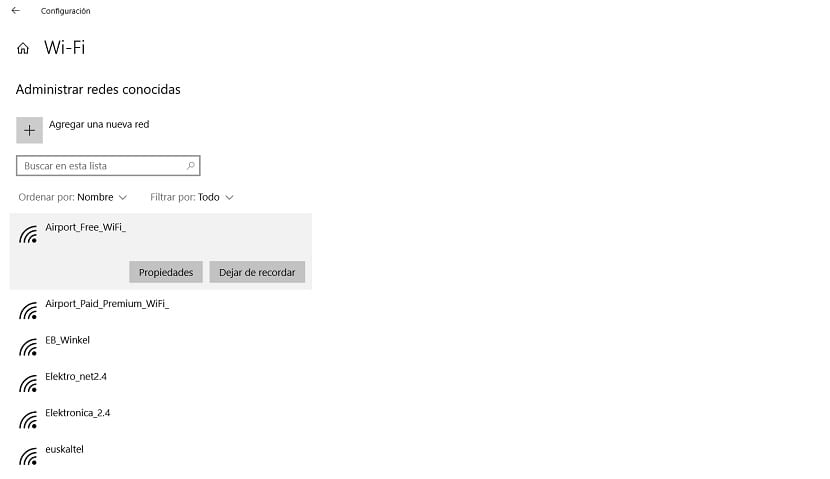
เราเข้าสู่ส่วนนั้นและดูที่คอลัมน์ทางด้านซ้าย จากตัวเลือกที่ปรากฏในรายการนี้เราต้องคลิกที่ WiFi จากนั้นตัวเลือกต่างๆจะปรากฏบนหน้าจอ หนึ่งในนั้นเรียกว่า "จัดการเครือข่ายที่รู้จัก". เป็นส่วนที่เราสนใจดังนั้นเราจึงต้องเข้าไป
ดังนั้นเราจึงพบไฟล์ รายชื่อเครือข่าย WiFi ทั้งหมดที่เราเชื่อมต่อ บนคอมพิวเตอร์เครื่องนี้ด้วย Windows 10 สิ่งที่เราต้องทำคือมองหาสิ่งที่เราไม่สนใจที่เราสามารถลบ จากนั้นคลิกที่เครือข่ายดังกล่าวและตัวเลือกสองตัวจะปรากฏด้านล่าง หนึ่งในนั้นคือการหยุดจำ
เราคลิกที่ตัวเลือกนั้นและด้วยวิธีนี้ Windows 10 จะหยุดจำรหัสผ่านของเครือข่าย WiFi ดังกล่าว เราสามารถทำซ้ำขั้นตอนเหล่านั้นได้ ที่เราจะไม่ใช้มากกว่านี้เช่นโรงแรมหรือสถานที่ที่เราเคยใช้ระหว่างการเดินทาง